نواصل نشر اختبار القيادة على nanoCAD SPDS Metalware. في
الجزء الأول من اختبار القيادة ، بدأنا في بناء إطار إنتاج. في
الجزء الثاني ، درسنا كيفية إنشاء روابط رأسية ، وقوائم ، وتشغيل ، ووضعها على الخطة ، وكذلك إنشاء مقطع عرضي. في
الجزء الأخير ، سنبحث في كيفية إنشاء قسم طولاني ، وإنشاء العقد ، ورسومات التخطيط على تنسيق ورقة ، وإنشاء المواصفات.
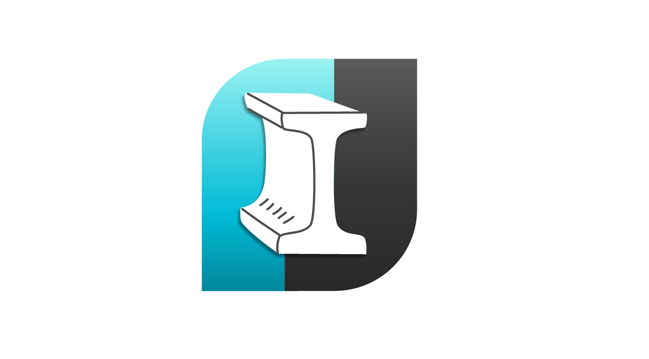
الفصل 10. إنشاء قسم طولية
10.1. ننتقل إلى بناء القسم 2-2. على شريط أدوات SPDS ، اتصل بأمر محور واحد ، واضبط اسم المحور على "1" ، وحدد مربع سلسلة Dimension (انظر الفقرة 9.5).
10.2. نضع المحاور الفردية من اليسار إلى اليمين مشيرة إلى القيمة 6000 في سطر الأوامر.
10.3. في القسم ، باستخدام الأمر Line ، نعرض مستوى الأرض (انظر القسم 9.8).
10.4. على شريط الأدوات Metalwork ، قم باستدعاء الأمر Column ، ثم في مربع الحوار الذي يظهر ، قم بتعيين المعلمات الضرورية.
في علامة تبويب قائمة العناصر ، قم بإلغاء تحديد تضمين في المواصفات واختر من القائمة العلامة التجارية التي تم إنشاؤها مسبقًا لعمود K2.

- المنظر من الأعلى.
- العرض "ممتلئ".
- في علامة التبويب الهندسة ، اضبط العلامة الأساسية على -300 ، وعلامة الرأس إلى 3880.
- تبقى علامة تبويب المحور بدون تغيير (وسط القسم).
- تبقى علامة تبويب الدوران بدون تغيير (الدوران "0").
- يتم ترك علامة التبويب بدون تغيير (قائد المنصب ، الموضع).
10.5. بعد تعيين جميع المعلمات ، انقر فوق "موافق" ثم ضع العمود على طول المحور "1".
10.6. انسخ العمود K2 إلى المحاور الرقمية المتبقية.
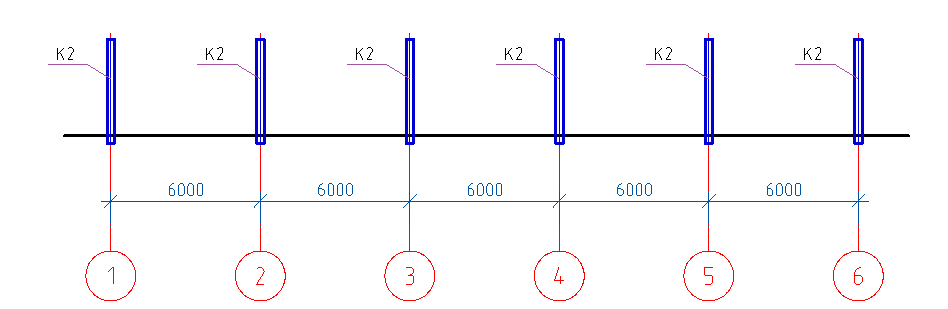
10.7. نعرض في القسم 2-2 أشعة B1 ، لذلك ندعو الأمر Beam ، ثم في مربع الحوار الذي يظهر ، نقوم بتعيين المعلمات اللازمة.
- في علامة تبويب قائمة العناصر ، حدد نوع العنصر الإنشائي الشعاع.
- حدد العلامة التجارية التي تم إنشاؤها مسبقًا B1.
- عرض - "القسم".
- العرض "ممتلئ".
- في علامة التبويب "الهندسة" ، اترك دون تغيير (أشر إلى الرسم).
- في علامة التبويب "إزاحة المحور" ، قم بتعيين (أعلى إلى الوسط).
- في علامة تبويب التدوير ، اتركه بدون تغيير (التدوير "0").
- في علامة تمييز ، حدد التعيين (قائد الموضع).
- في علامة تبويب قائمة العناصر ، يجب إلغاء تحديد خانة الاختيار تضمين في المواصفات.
10.8. بعد تعيين جميع المعلمات ، انقر فوق "موافق" ووضع الحزم في الجزء العلوي من الأعمدة على طول المحاور الرقمية.
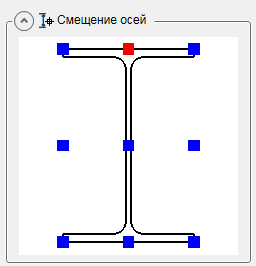
10.9. نعرض في القسم 2-2 الدعامات PP1 ، لذلك ندعو الأمر Beam ، ثم في مربع الحوار الذي يظهر ، نضع المعلمات اللازمة.
- في علامة تبويب قائمة العناصر ، حدد نوع الفواصل الهيكلية للعنصر.
- حدد العلامة التجارية التي تم إنشاؤها مسبقًا PP1.
- عرض - "الجبهة".
- العرض "ممتلئ".
- في علامة التبويب "الهندسة" ، اترك دون تغيير (أشر إلى الرسم).
- في علامة التبويب "إزاحة المحور" ، قم بتعيين (في الوسط).
- في علامة تبويب التدوير ، اتركه بدون تغيير (التدوير "0").
- في علامة تمييز ، حدد التعيين (قائد الموضع).
- في علامة تبويب قائمة العناصر ، يجب إلغاء تحديد خانة الاختيار تضمين في المواصفات.
10.10. بعد تعيين جميع المعلمات ، انقر فوق "موافق" ووضع الفواصل في أعلى الأعمدة على طول المحاور الرقمية.
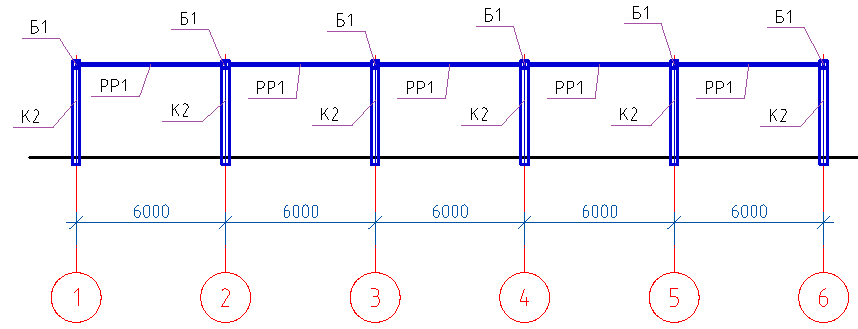
10.11. نعرض تشغيل Pr1 في القسم 2-2 ، لذلك ندعو الأمر Beam ، ثم في مربع الحوار الذي يظهر ، اضبط المعلمات اللازمة.
- في علامة تبويب قائمة العناصر ، حدد نوع العنصر الهيكلي تشغيل.
- نختار العلامة التجارية التي تم إنشاؤها مسبقا Pr1.
- عرض - "الجبهة".
- العرض "ممتلئ".
- في علامة التبويب "الهندسة" ، اترك دون تغيير (أشر إلى الرسم).
- في علامة التبويب "إزاحة المحور" ، قم بتعيين (الزاوية السفلى اليسرى).
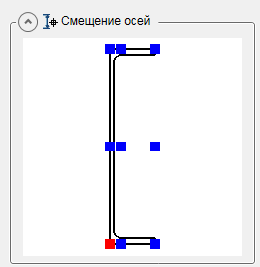
- في علامة تبويب التدوير ، اتركه بدون تغيير (التدوير "0").
- في علامة تمييز ، حدد التعيين (قائد الموضع).
- في علامة تبويب قائمة العناصر ، يجب إلغاء تحديد خانة الاختيار تضمين في المواصفات.
10.12. بعد تعيين جميع المعلمات ، انقر فوق OK (موافق) ، ثم ضع المسافات على الحزم.
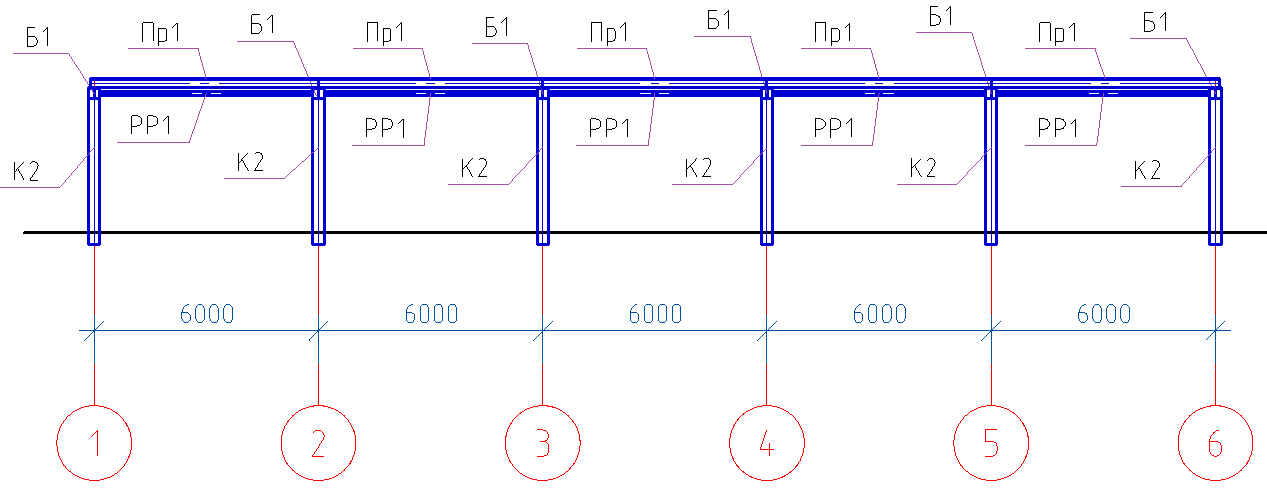
10.13. في القسم 2-2 بين المحاور 3-4 ، نعرض الاتصالات الرأسية لـ CB1 ، لذلك ندعو الأمر Beam ، ثم في مربع الحوار الذي يظهر أننا نضع المعلمات اللازمة.
- في علامة تبويب قائمة العناصر ، حدد نوع العنصر الهيكلي. العلاقات الرأسية.
- نختار العلامة التجارية التي تم إنشاؤها مسبقا CB1.
- عرض - "الجبهة".
- العرض "ممتلئ".
- في علامة التبويب "الهندسة" ، اترك دون تغيير (أشر إلى الرسم).
- في علامة التبويب "إزاحة المحور" ، قم بتعيين (في الوسط).
- في علامة تبويب التدوير ، اتركه بدون تغيير (التدوير "0").
- في علامة تمييز ، حدد التعيين (قائد الموضع).
- في علامة تبويب قائمة العناصر ، يجب إلغاء تحديد خانة الاختيار تضمين في المواصفات.
10.14. بعد تعيين جميع المعلمات ، انقر فوق OK (موافق) وقم بإجراء الاتصال بين الأعمدة في المحاور 3-4.
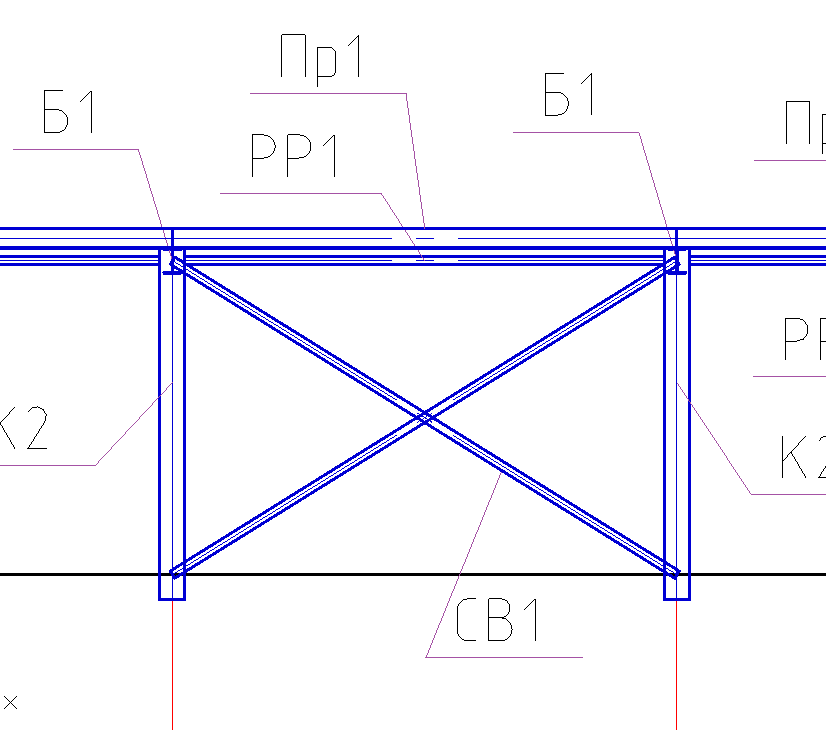
10.15. سنقوم بقطع الروابط عند التقاطع مع الأعمدة ، لذلك سنطلق على الأمر Trimming Profile.
10.16. حدد العمود كمسار القطع.
10.17. اضغط على Enter وأشر إلى المؤشر حيث يتم قطع ملف التعريف. من خلال النقر على زر الماوس الأيسر ، فإننا نقطع.

الفصل 11. إنشاء العقد
11.1. إنشاء تقاطع الاتصالات والدعائم إلى العمود. على شريط الأدوات الخاص بالهيكل المعدني ، قم باستدعاء أمر العقدة ، وحدد النقطة الأساسية للعقدة ، ثم حجم العقدة. الصق الجزء المحدد من العقدة في مساحة خالية في نموذج الرسم
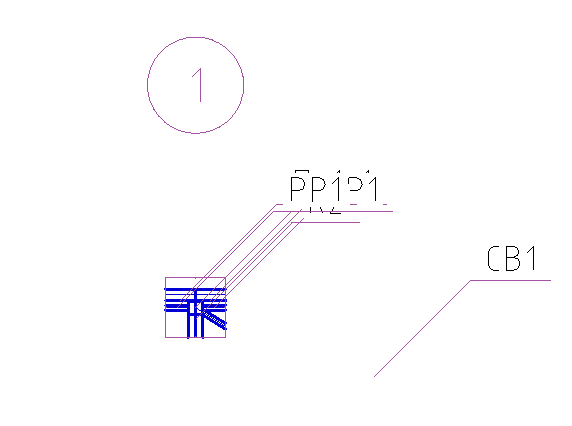
11.2. قمنا بتعيين المقياس إلى العقدة 1:20 بعد تحديد جميع عناصر العقدة.
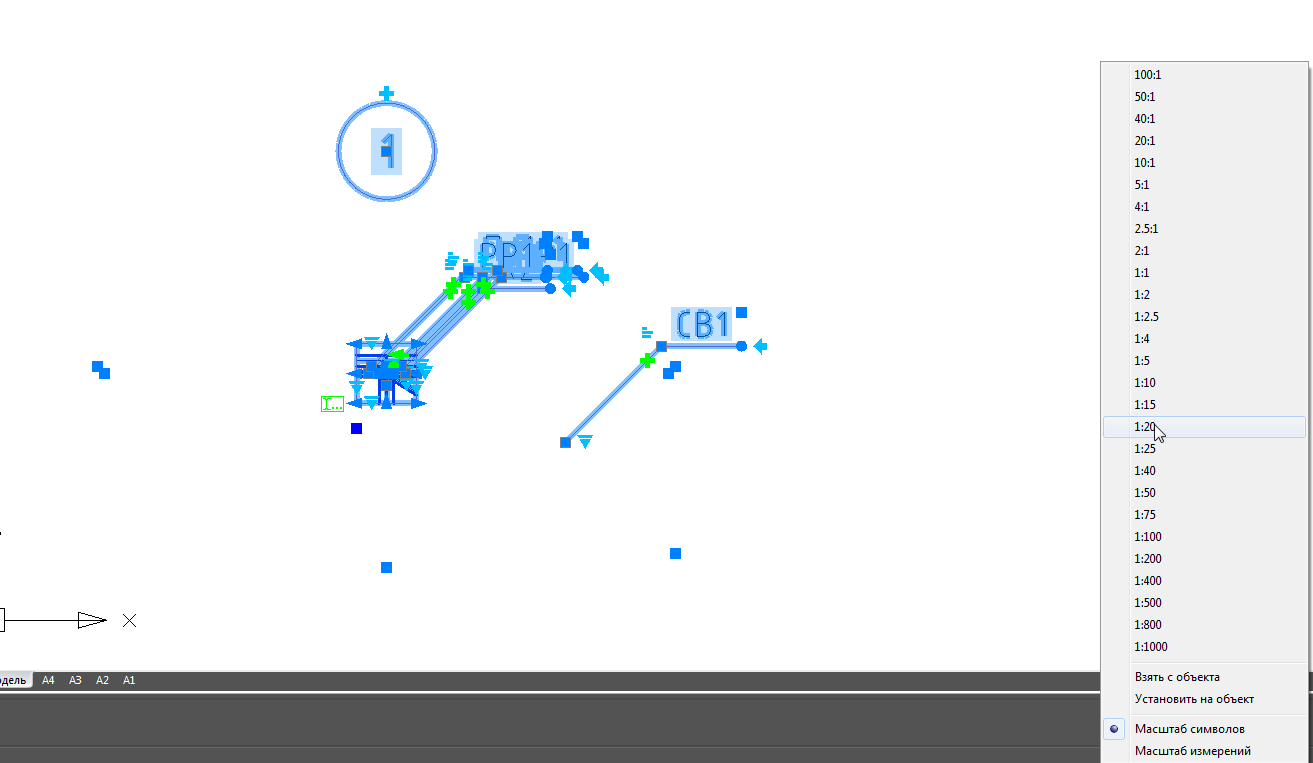
11.3. تصحيح موقع زعيم الموضعية ورقم العقدة.
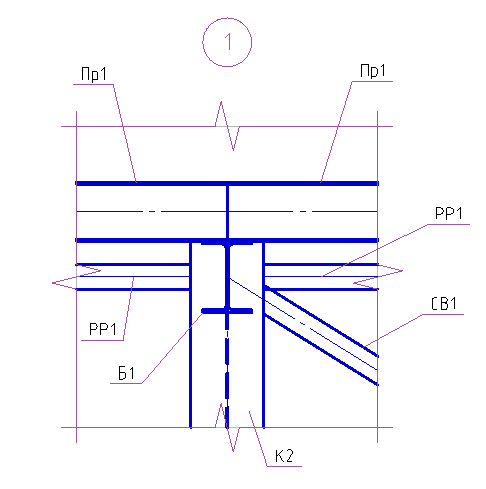
11.4. إنشاء السحابات من لوحات. قبل إنشاء لوحة ، قم بتعيين مقياس الرسم 1:20. نحن ندعو أمر اللوحة على شريط الأدوات Metalwork ، ثم في مربع الحوار الذي يظهر ، قم بتعيين المعلمات الضرورية.
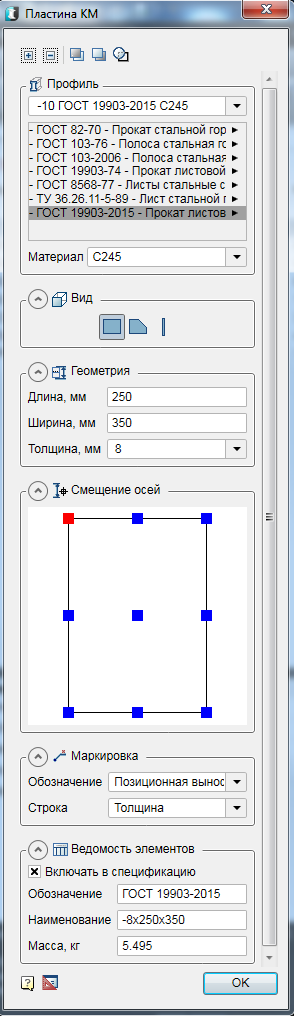
- نختار ملف تعريف الألواح المدلفنة وفقًا لمعيار GOST 19903-2015 بسماكة 8 مم. مادة الصلب C245.
- المنظر "مستطيل".
- في علامة التبويب الهندسة ، حدد طول وعرض اللوحة.
- في علامة التبويب "إزاحة المحور" ، حدد الزاوية اليسرى العليا.
- تشير علامة التأشير إلى سماكة اللوحة.
- في علامة تبويب قائمة العناصر ، حدد المربع تضمين في المواصفات.
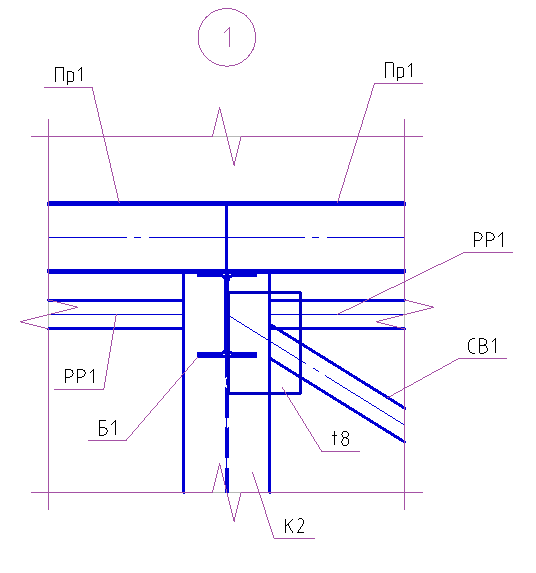
11.6. حرك اللوحة بأمر Move down نسبةً إلى العناصر الهيكلية الأخرى. نسمي الأمر Move Down ، وحدد اللوحة الخاصة بنا على العقدة ، ثم اضغط على Enter ، ثم حدد العناصر التي سيتم إجراء المقارنة بها (العمود K2 ، Communication CB1 ، Spacer PP1). قم بإنهاء الأمر باستخدام Enter.

11.7. تغيير وضع التداخل للوحة عن طريق اختيار لوحة لدينا أولا. من أجل رؤية أفضل للكفاف غير المرئي ، حدد لوحة لدينا وقياسها إلى 1:10.

11.8. باستخدام مقابض السحب ، سنقوم بتغيير طول الدعامة PP1 وعنصر الاتصال CB1.
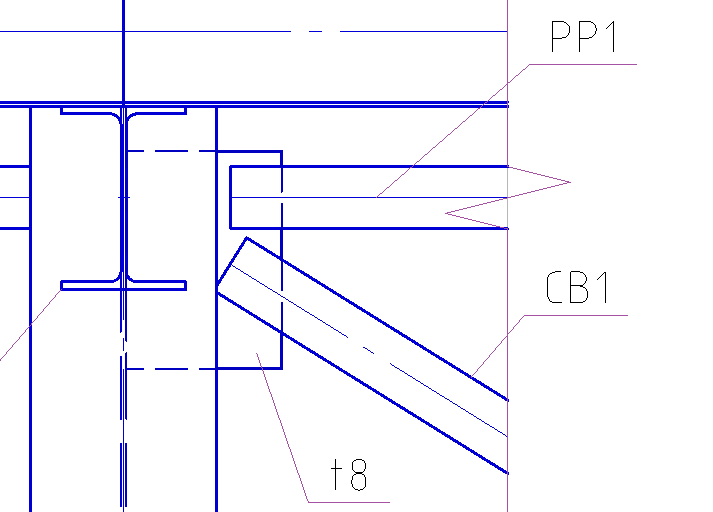
11.9. انسخ اللوحة إلى الجانب الآخر من عمود K2 وقم بتغيير طول دعامة PP1.
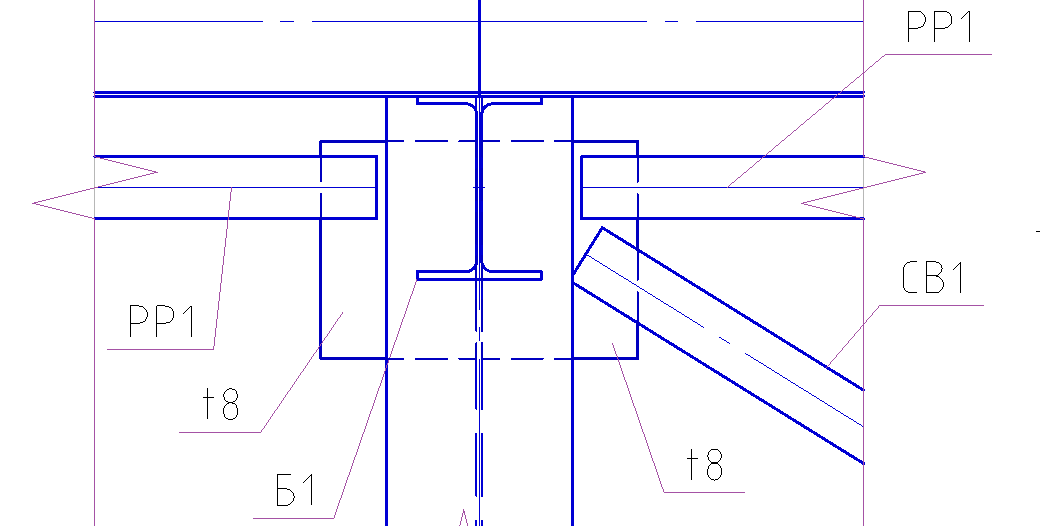
11.10. نعرض التقوية على العقدة. للقيام بذلك ، قم بإنشاء لوحة ذات طريقة عرض مختلفة. نحن ندعو أمر اللوحة على شريط الأدوات Metalwork ، ثم في مربع الحوار الذي يظهر ، قم بتعيين المعلمات الضرورية.
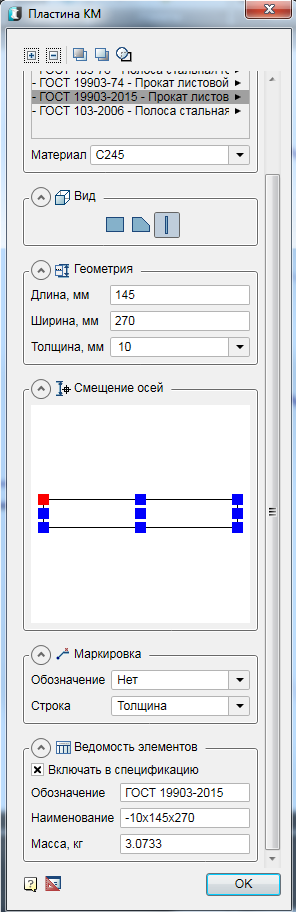
- نختار ملف تعريف الألواح المدلفنة وفقًا لـ GOST 19903-2015 بسمك 10 مم. مادة الصلب C245.
- عرض - "الجانب".
- في علامة التبويب الهندسة ، حدد طول وعرض اللوحة.
- في علامة التبويب "إزاحة المحور" ، حدد الزاوية اليسرى العليا.
- في علامة التبويب وضع علامة ، نزيل التعيين.
- في علامة تبويب قائمة العناصر ، حدد المربع تضمين في المواصفات.
11.11. بعد تعيين جميع المعلمات ، انقر فوق OK (موافق) ثم ضع اللوحة على التجميع حتى لا تكون اللوحة في العمود تمامًا.

11.12. حرك اللوحة بأمر Move down نسبةً إلى العناصر الهيكلية الأخرى. نسمي الأمر تحريك للأسفل ، وحدد لوحة لدينا على العقدة ، ثم اضغط على Enter ، ثم حدد العناصر التي سيتم إجراء المقارنة بها (العمود K2). قم بإنهاء الأمر باستخدام Enter.
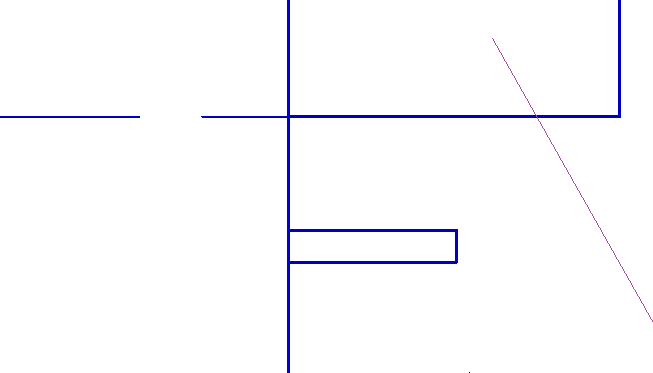
11.13. تغيير وضع التداخل للوحة عن طريق اختيار لوحة لدينا أولا. من أجل رؤية أفضل للكفاف غير المرئي ، حدد لوحة لدينا وقياسها إلى 1:10.

11.14. انقل اللوحة إلى جدار العمود K2 ، ثم انسخها إلى المجموعة بأكملها.

11.15. نظهر اللحامات على التجمع.

11.16. إنشاء تقاطع شعاع رافعة B1 إلى العمود K1. نمر إلى القسم 1-1. على شريط الأدوات الخاص بالهيكل المعدني ، قم باستدعاء أمر العقدة ، وحدد النقطة الأساسية للعقدة ، ثم حجم العقدة. الصق الجزء المحدد من العقدة في المساحة الحرة في نموذج الرسم.
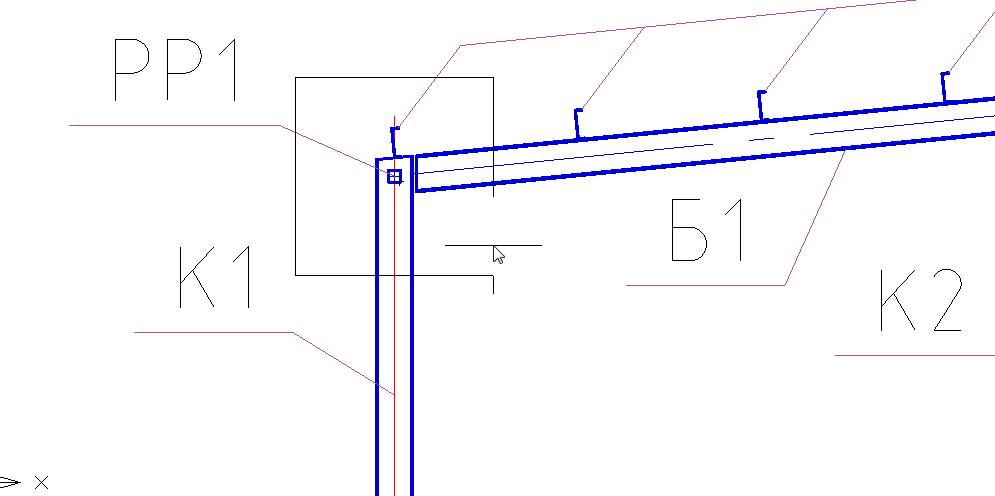
11.17. تصحيح موقع زعيم الموضعية ورقم العقدة.
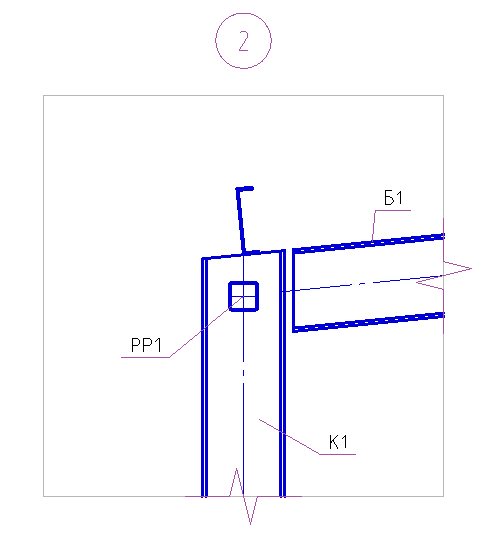
11.18. إنشاء جدول دعم لشعاع B1. نحن ندعو أمر اللوحة على شريط الأدوات Metalwork ، ثم في مربع الحوار الذي يظهر ، قم بتعيين المعلمات الضرورية.
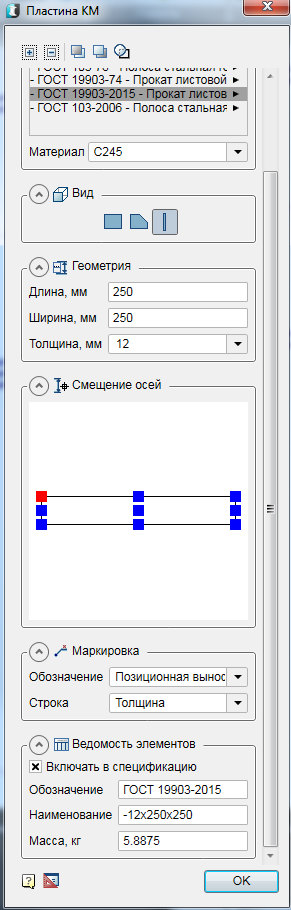
- نختار ملف تعريف الألواح المدلفنة وفقًا لمعيار GOST 19903-2015 بسماكة 12 مم. مادة الصلب C245.
- عرض - "الجانب".
- في علامة التبويب الهندسة ، حدد طول وعرض اللوحة.
- في علامة التبويب "إزاحة المحور" ، حدد الزاوية اليسرى العليا.
- تشير علامة التأشير إلى سماكة اللوحة.
- في علامة تبويب قائمة العناصر ، حدد المربع تضمين في المواصفات.
11.19. بعد تعيين جميع المعلمات ، انقر فوق "موافق" ثم ضع اللوحة على العقدة على طول ميل الحزمة.
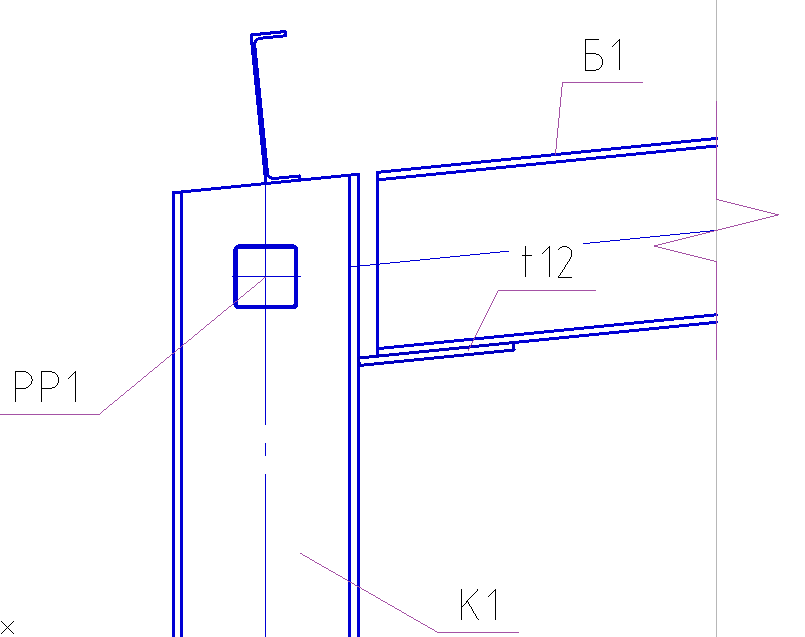
11.20. إنشاء ضلع الدعم. نحن ندعو أمر اللوحة على شريط الأدوات Metalwork ، ثم في مربع الحوار الذي يظهر ، قم بتعيين المعلمات الضرورية.
- نختار ملف تعريف الألواح المدلفنة وفقًا لـ GOST 19903-2015 بسمك 10 مم. مادة الصلب C245.
- عرض - "كفاف مجاني".
- في علامة التبويب الهندسة - حدد الشكل الهندسي في الرسم.
- تشير علامة التأشير إلى سماكة اللوحة.
- في علامة تبويب قائمة العناصر ، حدد المربع تضمين في المواصفات.
11.21. بعد تعيين جميع المعلمات ، انقر فوق "موافق" وقم ببناء محيط اللوحة عن طريق توجيه زوايا اللوحة باستخدام مؤشر الماوس.

11.22. إنشاء لوحة رأس العمود. نحن ندعو أمر اللوحة على شريط الأدوات Metalwork ، ثم في مربع الحوار الذي يظهر ، قم بتعيين المعلمات الضرورية.

- نختار ملف تعريف الألواح المدلفنة وفقًا لـ GOST 19903-2015 بسمك 10 مم. مادة الصلب C245.
- عرض - "الجانب".
- في علامة التبويب الهندسة ، حدد طول وعرض اللوحة.
- في علامة التبويب "إزاحة المحور" ، توسيط المركز.
- تشير علامة التأشير إلى سماكة اللوحة.
- في علامة تبويب قائمة العناصر ، حدد المربع تضمين في المواصفات.
11.23. بعد تعيين جميع المعلمات ، انقر فوق OK (موافق) ثم ضع اللوحة على رأس العمود على طول ميل الحزمة.
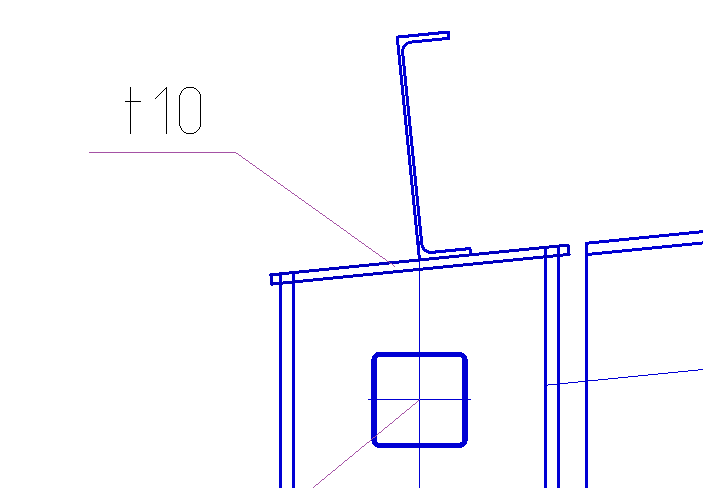
11.24. سنقوم بقص رأس العمود ، لذلك سوف ندعو أمر ملفات تعريف Trimming.

11.25. سوف نشير إلى لوحة الحافة كما كفاف القطع. اضغط على Enter وأشر إلى المؤشر لقص الجزء العلوي من الأعمدة. من خلال النقر على زر الماوس الأيسر ، فإننا نقطع.

11.26. انسخ اللوحة العلوية من جدول الدعم وقم بتغيير أبعادها الهندسية.

11.27. بالنقر المزدوج على الفأرة ، سنستدعي نافذة الحوار للوحة المنسوخة ونغير الطول بمقدار 270 ملم ، والعرض بمقدار 145 ملم. المقبل ، وضبط الموقف من لوحة.

11.28. إنشاء لوحة لربط تبختر PP1. نحن ندعو أمر اللوحة على شريط الأدوات Metalwork ، ثم في مربع الحوار الذي يظهر ، قم بتعيين المعلمات الضرورية.
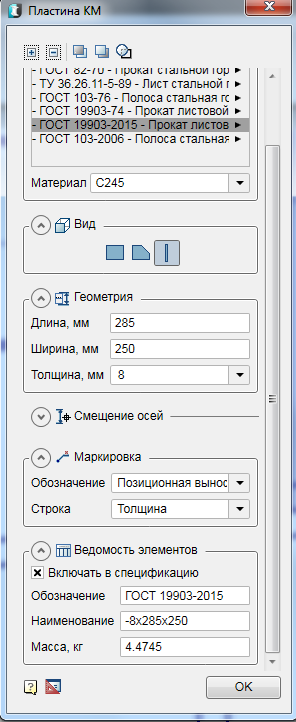
- نختار ملف تعريف الألواح المدلفنة وفقًا لمعيار GOST 19903-2015 بسماكة 8 مم. مادة الصلب C245.
- عرض - "الجانب".
- في علامة التبويب الهندسة ، حدد طول وعرض اللوحة.
- في علامة التبويب "إزاحة المحور" ، يسار الوسط.
- تشير علامة التأشير إلى سماكة اللوحة.
- في علامة تبويب قائمة العناصر ، حدد المربع تضمين في المواصفات.
11.29. بعد تعيين جميع المعلمات ، انقر فوق "موافق" ثم ضع اللوحة.
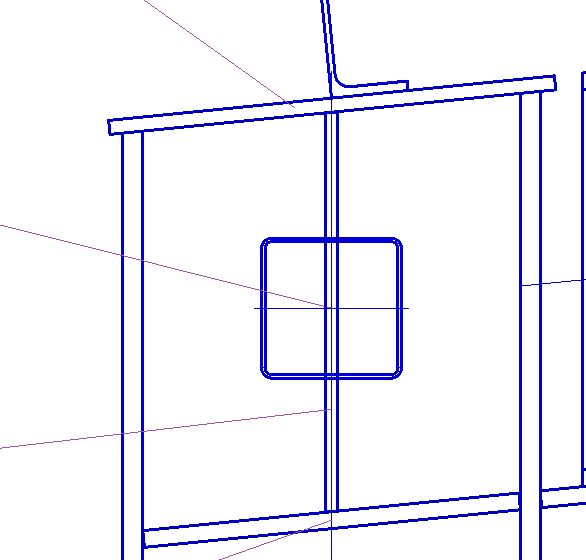
11.30. انقل ضلع التثبيت العمودي "لأعلى" نسبةً إلى المقطع العرضي للدعامة PP1.

11.31. نظهر اللحامات على التجمع.

الفصل 12. تخطيط الرسومات في شكل ورقة
12.1. يتم إنشاء الخطط والأقسام بمقياس 1: 200 وقبل إنشاء تنسيق ورقة ، يجب عليك تعيين هذا المقياس. باستخدام أداة SPDS "التنسيقات" ، قم بإنشاء تنسيق A3 أفقي ووضع الخطط والأقسام فيه.

12.2. إضافة أسماء إلى الخطط وإظهار الارتفاعات في الأقسام.
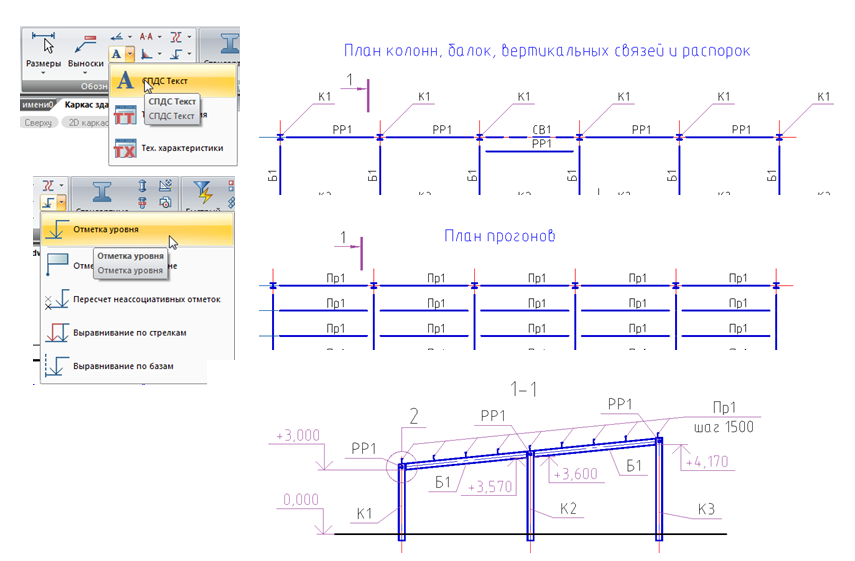
12.3 يتم إنشاء العقد بمقياس 1:20 وقبل إنشاء تنسيق ورقة ، يجب عليك تعيين هذا المقياس. باستخدام أداة SPDS "التنسيقات" ، قم بإنشاء تنسيق A4 عمودي ووضع العقد 1 و 2 فيه.
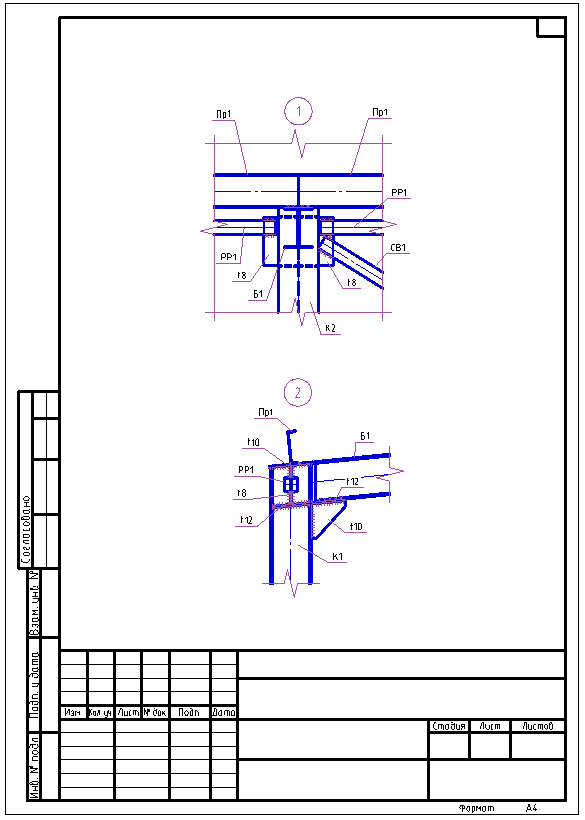
الفصل 13. إنشاء المواصفات
13.1. إذا وافقت على أن العقدتين 1 و 2 اللتين ستنشأان هي نفسها بالنسبة لجميع عناصر الإطار ، في مدير المشروع ، يجب عليك تعيين عدد اللوحات التي ستؤخذ في الاعتبار يدويًا في مواصفات الدرفلة المعدنية.
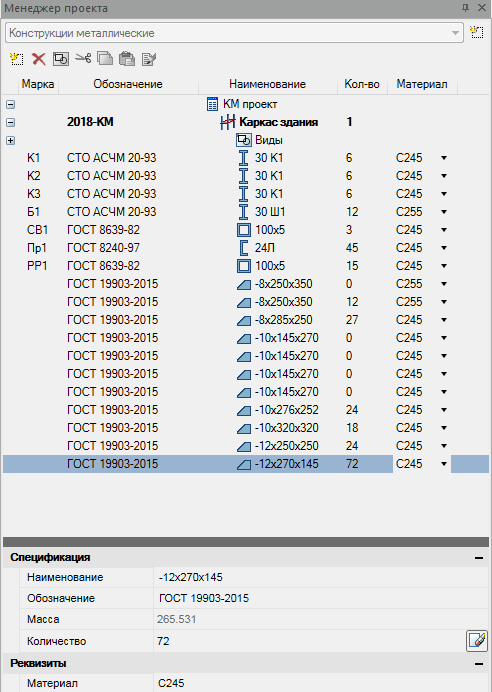
13.2. اضبط المقياس على 1: 200. باستخدام أداة SPDS "التنسيقات" ، قم بإنشاء تنسيق A3 أفقي ووضعه على الرسم.
13.3. باستخدام أوامر مواصفات المعادن وقائمة العناصر ، نقوم بإنشاء هذه المواصفات وإدراجها في تنسيق الورقة.
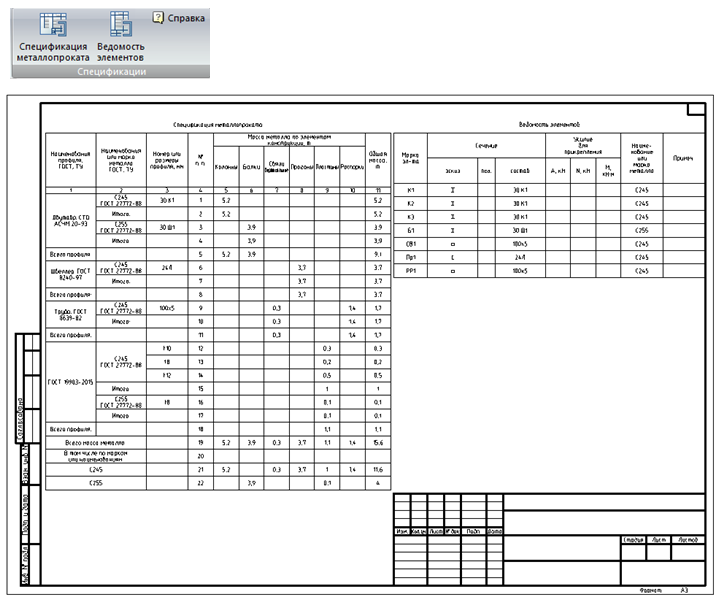
تهانينا! لقد أكملت بنجاح اختبارًا تمهيديًا حول قدرات nanoCAD SPDS Metalwork 1.2!
ندعوك للمشاركة في ندوة الويب المجانية "SPDS Metalwork". بناء موقع معدني على أساس كومة. "
الغرض من الندوة عبر الإنترنت هو توضيح لمستخدمي CAD كيفية تحسين كفاءة مهندسي التصميم باستخدام برنامج متخصص لهياكل SPDS Steel. كجزء من ندوة الويب ، سيتم عرض الوظيفة الجديدة للبرنامج ، وهي فريق جديد لإنشاء أكوام لأغراض متعددة. ينفذ البرنامج كائنات حدودية جديدة: أكوام من الخرسانة المسلحة ، وأكوام من أنابيب الصلب المخصصة لتركيب دعامات لأنابيب النفط الرئيسية ، ودعم الجسور ، وخطوط الطاقة ذات الجهد العالي للهوائي ، وهياكل الصاري ، والمفاتيح الكهربائية في الهواء الطلق ، والآليات والآليات ذات الأحمال الديناميكية ، وخطوط الاتصال والهياكل الأخرى ، في وفقًا لوثائق التصميم في التربة المذابة والمجمدة والتربة دائمة التجمد. وظيفية البرنامج ينفذ الترقيم التلقائي للأكوام ويولد تلقائيا مواصفات لكومة ومواصفات المجموعة لحقل كومة.
يمكن الاطلاع على تسجيلات ندوات الويب السابقة على
قناتنا على YouTube .
مزيد من المعلومات حول
spds.club ديمتري غوستيف ، المهندس الرائد في شركة Magma-Computer LLC
ديمتري غوستيف ، المهندس الرائد في شركة Magma-Computer LLC